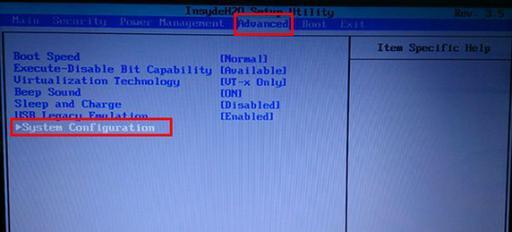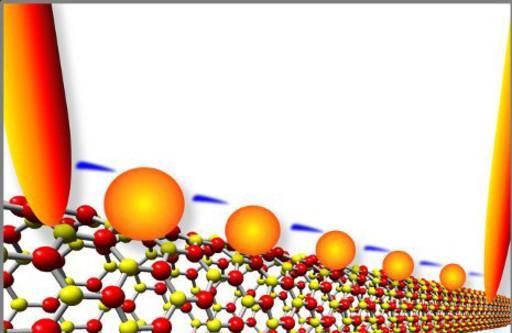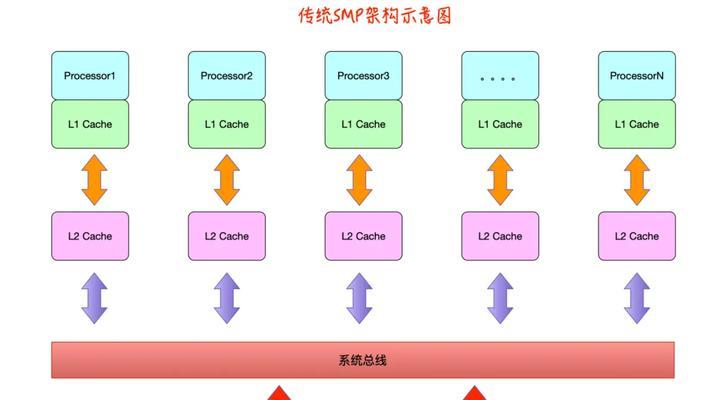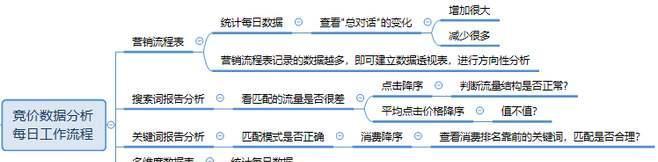在电脑使用过程中,有时需要进入BIOS设置来进行一些重要的系统调整。而按F2键是常见的一种方式,本文将详细介绍如何通过按F2键启动电脑BIOS设置以及具体操作步骤。
一:了解BIOS和其重要性
BIOS(BasicInputOutputSystem)是计算机启动时最早执行的一套软件程序,它连接硬件与操作系统之间的桥梁。BIOS设置可以对计算机进行底层调整和配置,例如更改启动顺序、调整硬件设备等。
二:找到正确的时机按下F2键
按下电脑的电源按钮,并在屏幕上出现品牌标志或者启动画面时,迅速连续地按下F2键,通常会在屏幕上显示一个提示信息。
三:使用其他热键启动BIOS设置
除了F2键外,不同品牌的电脑可能还有其他热键启动BIOS设置,例如F10、Delete、Esc等。用户可以在品牌手册或者品牌官网上查找相应信息。
四:解决启动BIOS设置时按键无效的问题
如果按下F2键或其他热键后没有任何反应,可能是因为按键被禁用或者有其他硬件问题。在这种情况下,可以尝试使用外部键盘或者进行相应的硬件故障排除。
五:导航BIOS设置菜单
一旦成功进入BIOS设置,使用键盘上的方向键可以在菜单中进行导航。不同品牌的BIOS设置界面可能有所不同,但通常都会有相似的主要选项。
六:设置日期和时间
在BIOS设置中,找到日期和时间选项,使用方向键调整日期和时间值。确保设置正确的日期和时间非常重要,这对于一些安全功能和软件正常运行至关重要。
七:设置启动顺序
在BIOS设置中找到启动选项或启动顺序选项,这允许用户调整计算机启动时读取设备的顺序。用户可以选择硬盘、光驱、USB设备等作为启动设备。
八:调整硬件设置
BIOS设置中还提供了一些高级选项,例如调整内存频率、启用/禁用虚拟化技术、更改CPU运行状态等。这些设置对于高级用户和电脑爱好者可能更具吸引力。
九:保存并退出BIOS设置
在完成所有必要的调整后,使用键盘上的指定热键(通常是F10或Esc)保存更改并退出BIOS设置。系统将重新启动并加载新的设置。
十:BIOS设置中的其他功能
除了上述提到的常见设置外,BIOS设置还提供了一些其他功能,如密码设置、电源管理、安全设置等。用户可以根据自己的需求进行相应配置。
十一:谨慎修改BIOS设置
修改BIOS设置可能会对计算机性能和稳定性产生影响,因此不熟悉或不确定的设置最好不要随意更改。如果不了解某个选项的作用,请查阅相关资料或咨询专业人士。
十二:备份BIOS设置
在对BIOS进行任何更改之前,建议用户先备份当前的BIOS设置。这样,如果出现问题,可以还原到之前的设置状态。
十三:遇到问题时寻求帮助
如果在进行BIOS设置时遇到困难或问题,可以在品牌官方网站或相关技术论坛寻求帮助。这些资源通常提供了常见问题解答和用户手册等支持。
十四:警惕潜在的风险
在进行BIOS设置时,要特别注意操作的准确性,因为不正确的设置可能导致系统崩溃或硬件故障。请确保在进行更改之前详细了解每个选项的作用和影响。
十五:
通过按下F2键可以方便地进入电脑的BIOS设置,然后通过导航菜单进行各种调整和配置。然而,使用BIOS设置时应谨慎行事,并备份当前设置以防止意外情况的发生。
本文详细介绍了如何通过按F2键启动电脑BIOS设置,以及在BIOS设置中的各项操作步骤。在对BIOS进行调整和配置时,请谨慎操作并确保了解每个选项的含义和影响。